
A grande vantagem de ter um bloqueio de teclado como o Schlage Connect é que você não precisa de chaves físicas. Em vez disso, você apenas insere um código-chave (também conhecido como códigos de usuário) e está pronto para as corridas. Veja como criar e gerenciar códigos de chave para o bloqueio inteligente Schlage Connect, tanto na própria fechadura quanto no seu telefone.
Antes de começar, você precisará saber o código de programação da sua fechadura, que pode ser encontrado na parte traseira da parte interna da unidade. Você deveria ter anotado antes de instalar o bloqueio em primeiro lugar, mas se não, você precisará desmontá-lo e escrever o código de programação. Isso é necessário para colocar a fechadura no modo de programação, que permite alterar e gerenciar as configurações da fechadura.

Índice
Como adicionar um código de usuário
O Schlage Connect vem com alguns códigos padrão prontos para uso, mas é melhor criar seu próprio código para usar.
Para começar, abra a porta e estenda a fechadura para que fique na posição travada (você começará toda a programação desta forma). A partir daí, pressione o botão Schlage na parte superior do teclado e, em seguida, digite seu código de programação de seis dígitos (novamente, você começará toda a programação desta forma).

Após pressionar o botão Schlage e inserir seu código de programação, pressione “1” e, em seguida, insira o novo código de usuário que deseja usar duas vezes. Portanto, se você quiser que seu novo código de usuário seja 1234, deverá inserir 12341234. (Observação: não use 1234 como código de porta.)
Se for bem-sucedido, a marca de seleção verde piscará duas vezes e você também ouvirá dois bipes. Se você receber um X vermelho, pressione o botão Schlage para recomeçar.
Para adicionar um código de usuário usando seu telefone, primeiro você precisa conectar o smart lock a um hub smarthome. No meu caso, estou usando o Wink Hub 2 junto com o aplicativo Wink. Dê uma olhada em nosso guia de configuração para saber como fazer isso. Você pode usar um hub diferente e deve seguir um processo um tanto semelhante.
Selecione seu cadeado no aplicativo e toque na seta à direita.
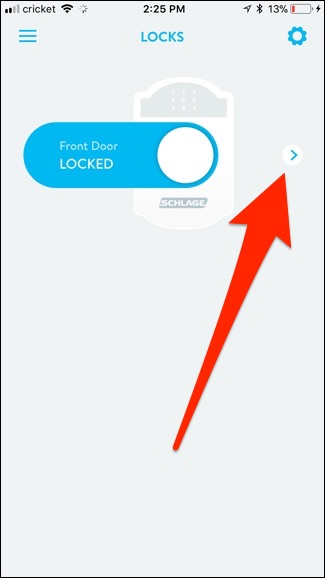
Pode ser necessário inserir sua senha Wink antes de continuar, mas uma vez feito isso, você chegará à tela Códigos de usuário. Toque em “Adicionar um código de usuário”.
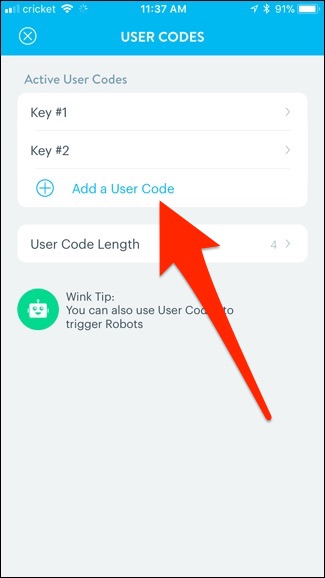
Digite o novo código de usuário. Você precisará entrar duas vezes para confirmar.
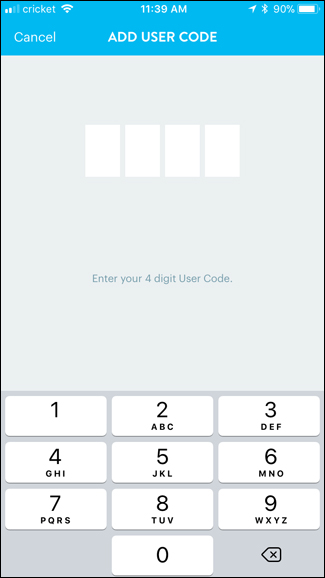
Depois disso, dê um nome ao código do usuário, bem como um lembrete se você precisar excluí-lo em um futuro próximo. Em seguida, clique em “Concluído”.
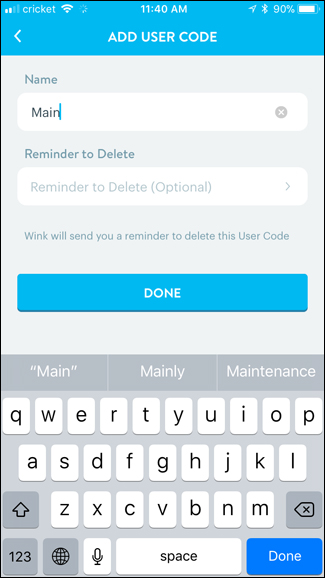
Como Excluir um Código de Usuário
Para excluir um código de usuário na própria fechadura, pressione o botão Schlage seguido do código de programação e, em seguida, pressione “2”.
Depois disso, digite o código de usuário que deseja excluir duas vezes. Se for bem-sucedido, você obterá uma marca de seleção verde piscando e dois bipes.
Você também pode excluir todos os códigos de usuário de uma vez pressionando o botão Schlage, inserindo o código de programação, pressionando “6” e, em seguida, inserindo o código de programação novamente. Isso impedirá que você destranque sua porta com um código de usuário (já que não há nenhum) até que você crie um novo código de usuário.
Para excluir um código de usuário do telefone, toque na seta à direita para acessar os códigos de usuário do bloqueio. A partir daí, toque no código de usuário que você deseja excluir.
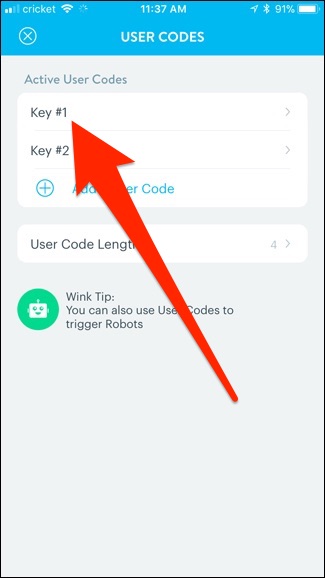
Em seguida, toque em “Excluir este código”.
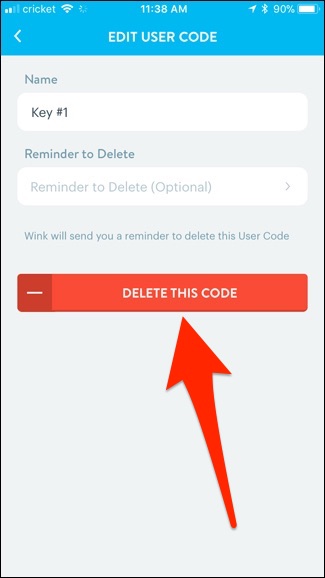
Como alterar o comprimento do código do usuário
O Schlage Connect permite que você use desde códigos de usuário de quatro dígitos até códigos de usuário de oito dígitos. Lembre-se, porém, de que alterar o comprimento do código de usuário também apagará todos os códigos de usuário atuais, portanto, você terá que criar novos códigos depois de fazer isso.
Para alterar o comprimento, pressione o botão Schlage, digite o código de programação seguido por “8” e, em seguida, pressione o número no teclado que corresponde ao comprimento que deseja usar (você pressionará este número duas vezes). Portanto, se você quiser códigos de usuário de seis dígitos, pressione 66. Se for bem-sucedido, você obterá uma marca de seleção verde piscando e dois bipes.
Para alterar o comprimento do código de usuário em seu telefone, toque na seta à direita para acessar os códigos de usuário da fechadura e selecione “Comprimento do código de usuário”.
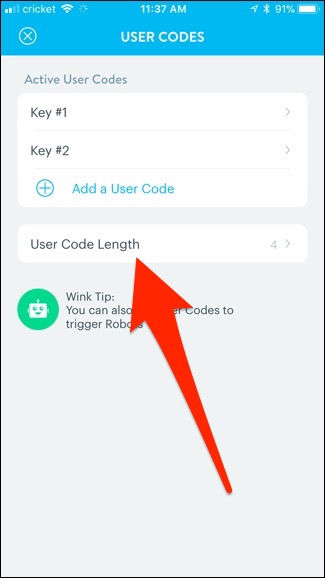
Selecione um número entre quatro e oito e toque em “Definir comprimento do código do usuário”.
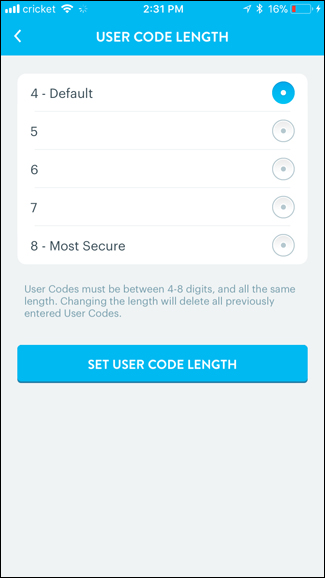
Lembre-se de que isso excluirá todos os códigos de usuário atuais, portanto, você precisará voltar e criar novos quando fizer isso.


